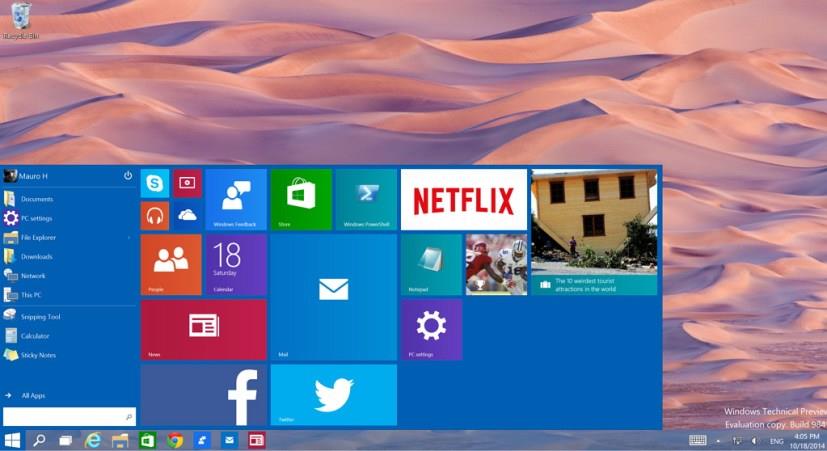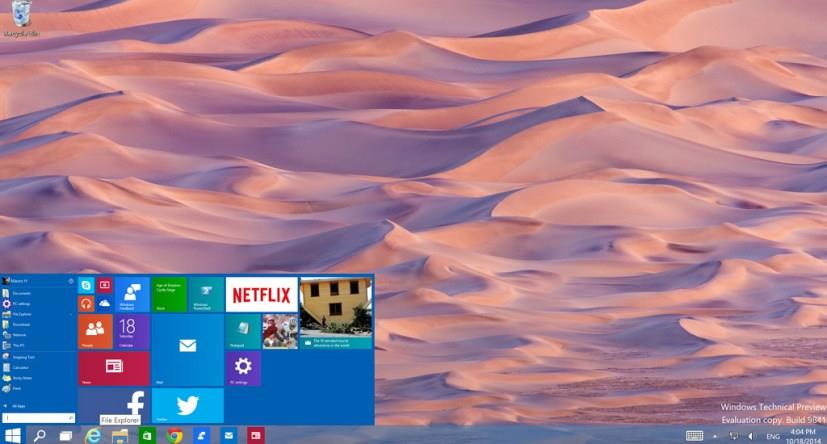Apabila Microsoft mengeluarkan Pratonton Teknikal Windows 10 pada awal Oktober, saya memutuskan bahawa bukannya memasang sistem pengendalian di atas pemasangan Windows 8.1 semasa saya, menggunakan mesin maya adalah persekitaran ujian paling selamat untuk menjalankan Windows 10.
Walaupun pemasangan Pratonton Teknikal berjaya diselesaikan, PC saya mempunyai paparan DPI (retina) yang tinggi dan nampaknya terdapat masalah dengan perisian virtualisasi dan Windows 8.1 dan Windows 10 kerana saya perhatikan bahawa pengalaman moden dan Bar Tugas desktop secara automatik menyesuaikan untuk melihat dengan betul paparan definisi tinggi apabila menggunakan penskalaan, tetapi menu Mula, aplikasi, teks dan item lain dalam skrin tidak berskala dengan betul.
Ya, anda boleh pergi ke tetapan PC > PC dan Peranti > Paparan dan tukar pilihan untuk menjadikan semuanya lebih besar. Apl, teks dan item lain dalam skrin akan berskala lebih baik, tetapi anda akan perasan bahawa menu Mula hampir tidak berskala. Saya perhatikan isu DPI tinggi ini pada paparan retina pada VMware Workstation, VirtualBox dan VMware Fusion pada Mac.
Walaupun tiada pembetulan kekal, terdapat penyelesaian yang boleh anda gunakan untuk menjadikan semuanya berfungsi dengan baik dan ini melibatkan pengubahsuaian kunci Windows Registry.
Cara membetulkan isu penskalaan DPI tinggi dengan mesin maya
-
Buka Windows Registry (regedit.exe) sebagai Pentadbir dan cari laluan berikut:
HKEY_CURRENT_USER\Control Panel\Desktop
Cari LogicalDPIOverride String. Jika anda tidak melihatnya, klik kanan Baharu , pilih Nilai Rentetan , namakannya LogicalDPIOverride .
-
Klik dua kali pada LogicalDPIOverride String dan tukar nilai kepada tetapan penskalaan yang anda tetapkan Windows 10 dalam tetapan Paparan daripada Panel Kawalan . Contohnya, jika anda menggunakan tetapan penskalaan 150% , nilai String hendaklah 1.5 , jika anda menggunakan tetapan penskalaan 200% , anda harus menetapkan nilai kepada 2 (anda mendapat idea).
-
Sebaik sahaja anda selesai menukar kunci Pendaftaran, mulakan semula PC atau hanya log keluar dan log masuk semula untuk melihat perubahan baharu, dan anda akan melihat ini:
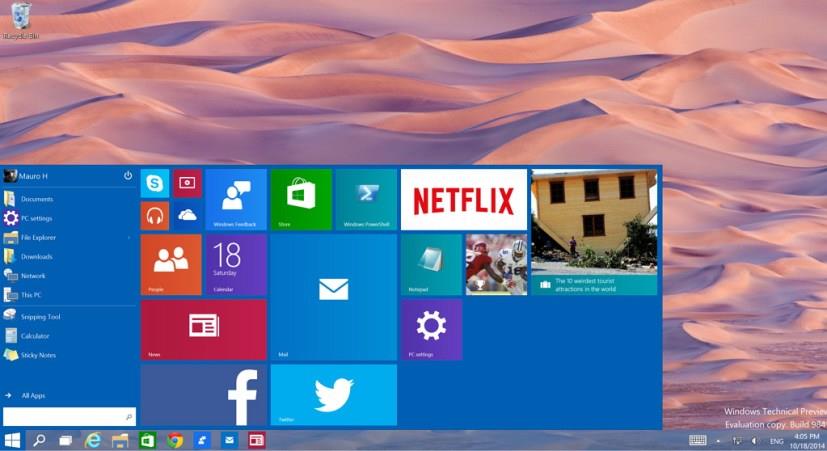
Daripada ini:
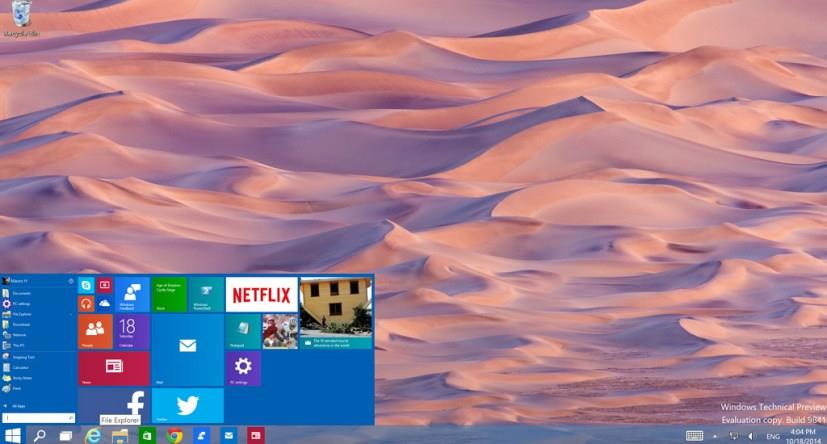
Saya baru sahaja menunjukkan kepada anda arahan tentang cara semuanya berfungsi, tetapi sentiasa ada cara yang lebih mudah untuk melakukan sesuatu. Dalam pautan di bawah saya mencipta dua fail .reg yang boleh anda muat turun untuk menukar tetapan penskalaan dalam Windows 10 secara automatik. Gunakan "fix-dpi-windows-vm_pureinfotech-enable.reg" untuk menghidupkan tetapan dan gunakan "fix-dpi-windows-vm_pureinfotech-disabled.reg" untuk mematikan tetapan.
Perlu diingat bahawa fail .reg untuk membetulkan tetapan DPI dalam Windows 10 menggunakan mesin maya dikonfigurasikan untuk skala kepada 200%. Jika anda ingin mempunyai konfigurasi yang berbeza, anda perlu mengedit fail menggunakan Notepad dan menukar tetapan LogicalDPIOverride kepada nombor yang anda mahu sebelum menggabungkan tetapan ke pendaftaran.
Penting: Gunakan arahan ini sebagai risiko anda sendiri, mengubah suai pendaftaran boleh menyebabkan kerosakan pada pemasangan semasa anda, oleh itu anda hanya perlu meneruskan jika anda tahu apa yang anda lakukan. Ia sentiasa disyorkan untuk membuat sandaran sistem anda sebelum membuat perubahan. Anda telah diberi amaran!
Perlu diingat bahawa tweak Windows Registry ini berfungsi dalam Windows 10 serta dalam mesin maya Windows 8.x yang dijalankan dalam VMware Workstation, VMware Fusion, VirtualBox dalam Windows dan Mac.